来源:小编 更新:2025-01-11 21:27:41
用手机看
亲爱的电脑小白们,你是否曾为Windows 10系统备份文件占据大量磁盘空间而烦恼?别急,今天就来教你如何轻松删除这些备份文件,让你的电脑空间瞬间释放出来!
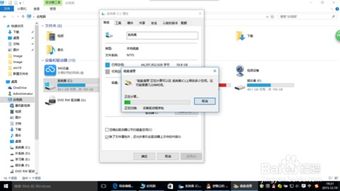
在Windows 10系统中,系统备份文件主要包括以下几种:
1. Windows文件历史记录:用于备份你的文档、图片、视频等个人文件。
2. 系统还原点:用于备份系统设置和系统文件,以便在系统出现问题时恢复。
3. Windows.old文件夹:在系统升级或重装后,旧系统文件会保存在此文件夹中。
这些备份文件虽然有助于系统恢复,但过多占用磁盘空间,影响电脑运行速度。那么,如何删除这些备份文件呢?
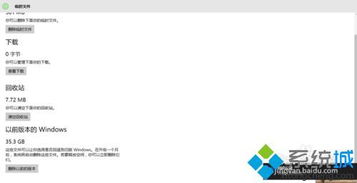
1. 打开“设置”菜单,点击“更新和安全”。
2. 在左侧窗口中,点击“备份”。
3. 如果你已经在使用Windows文件历史记录,请点击“更多选项”按钮。
4. 在“备份选项”菜单中,你可以更改文件备份的频率以及删除文件之前保存文件的频率。
5. 在“备份我的文件”和“保留我的备份”下拉菜单下更改这些设置。
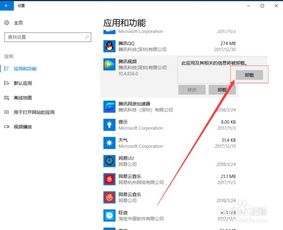
1. 打开“控制面板”,点击“系统和安全”。
2. 点击“系统”。
3. 在左侧窗口中,点击“系统保护”。
4. 在“系统保护”窗口中,点击“配置”。
5. 在“系统还原设置”窗口中,取消勾选“启用系统保护”。
6. 点击“确定”并重启电脑。
1. 打开“此电脑”,找到系统盘(通常是C盘)。
2. 右键单击系统盘,选择“属性”。
3. 点击下方的“磁盘清理”按钮。
4. 在“磁盘清理”窗口中,勾选“以前安装的Windows”。
5. 点击“确定”并重启电脑。
1. 打开“控制面板”,点击“程序”。
2. 点击“程序和功能”。
3. 在列表中找到“Windows 10升级助手”。
4. 双击并选择“卸载”。
5. 完成以上操作后,Windows 10Upgrade文件夹将会自动删除。
1. 在删除备份文件之前,请确保备份重要数据,以免丢失。
2. 删除系统还原点后,系统将无法恢复到之前的版本。
3. 删除Windows.old文件夹后,无法恢复旧系统。
通过以上方法,你就可以轻松删除Windows 10系统备份文件,让你的电脑空间瞬间释放出来!快来试试吧!